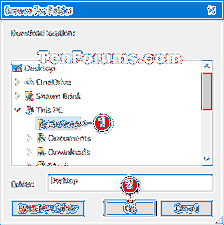Zmień lokalizacje pobierania
- Na komputerze otwórz Chrome.
- W prawym górnym rogu kliknij Więcej. Ustawienia.
- U dołu kliknij Zaawansowane.
- W sekcji „Pobrane” dostosuj ustawienia pobierania: aby zmienić domyślną lokalizację pobierania, kliknij Zmień i wybierz miejsce, w którym chcesz zapisywać pliki.
- Jak zmienić domyślną lokalizację pobierania w systemie Windows 10?
- Jaka jest domyślna lokalizacja pobierania przeglądarki Google Chrome?
- Jak ustawić dysk D jako domyślny plik do pobrania?
- Jak zmienić lokalizację pobierania z dysku C na dysk D w systemie Windows 10?
- Jak zmienić domyślną lokalizację pobierania w przeglądarce Chrome?
- Jak zmienić domyślny plik pobierania?
- Jak zmienić pobieranie z Internet Explorera na Chrome?
- Jak zwiększyć prędkość pobierania w Google?
- Gdzie są przechowywane pliki do pobrania Google?
- Jak zmienić domyślną lokalizację pobierania dla zespołów Microsoft?
- Jak zmienić domyślną pamięć masową w systemie Windows 10?
- Jak przywrócić folder Pobrane w systemie Windows 10?
Jak zmienić domyślną lokalizację pobierania w systemie Windows 10?
Jak zmienić domyślną lokalizację zapisywania w systemie Windows 10?
- Przejdź do ustawień > System > wybierz Pamięć.
- Teraz kliknij opcję „Zmień miejsce zapisywania nowej treści”
- Ustaw preferowaną lokalizację pobierania dla każdej kategorii elementów.
Jaka jest domyślna lokalizacja pobierania przeglądarki Google Chrome?
Domyślnie przeglądarka Chrome umieszcza pobrane pliki w domyślnym folderze pobierania systemu operacyjnego. W systemie Windows 10 ten folder znajduje się w C: \ Users \ [NAZWA UŻYTKOWNIKA] \ Downloads, podczas gdy na Macu znajduje się w / Users / [NAZWA UŻYTKOWNIKA] / Downloads.
Jak ustawić dysk D jako domyślny plik do pobrania?
Jak ustawić domyślny dysk pobierania na D: ?
- a) Kliknij Start, a następnie kliknij Komputer.
- b) Kliknij dysk C: \, a następnie kliknij folder użytkownika.
- c) W folderze użytkownika kliknij swoją nazwę użytkownika, a następnie kliknij Pobrane, kliknij prawym przyciskiem myszy pliki do pobrania i wybierz Właściwości.
- d) Kliknij kartę Lokalizacja.
- e) Na karcie lokalizacji Zmień lokalizację na wymagany dysk.
Jak zmienić lokalizację pobierania z dysku C na dysk D w systemie Windows 10?
Przejdź do „Ten komputer” i otwórz go. Kliknij prawym przyciskiem myszy folder „Pobrane” i kliknij opcję „Właściwości”. Na ekranie pojawi się okno „Właściwości pobierania” i kliknij zakładkę „Lokalizacja”. Teraz kliknij przycisk „Przenieś”, aby zmienić domyślną lokalizację pobierania i kliknij przycisk „Zastosuj”, aby kontynuować.
Jak zmienić domyślną lokalizację pobierania w przeglądarce Chrome?
Zmień lokalizacje pobierania
- Na komputerze otwórz Chrome.
- W prawym górnym rogu kliknij Więcej. Ustawienia.
- U dołu kliknij Zaawansowane.
- W sekcji „Pobrane” dostosuj ustawienia pobierania: aby zmienić domyślną lokalizację pobierania, kliknij Zmień i wybierz miejsce, w którym chcesz zapisywać pliki.
Jak zmienić domyślny plik pobierania?
W Eksploratorze plików kliknij prawym przyciskiem myszy plik, którego domyślny program chcesz zmienić. Wybierz Otwórz za pomocą > Wybierz inną aplikację. Zaznacz pole „Zawsze używaj tej aplikacji do otwierania . pliki [rozszerzenie pliku].”Jeśli program, którego chcesz użyć, zostanie wyświetlony, wybierz go i kliknij przycisk OK.
Jak zmienić pobieranie z Internet Explorera na Chrome?
Zmień lokalizację pobierania w IE, Chrome, Firefox i Opera
- Aby zmienić lokalizację pobierania z domyślnego folderu Pobrane na inną, otwórz przeglądarkę Internet Explorer i naciśnij klawisze skrótu Ctrl + J, aby otworzyć okno dialogowe Wyświetl pliki do pobrania. ...
- Uruchom przeglądarkę Chrome i kliknij przycisk menu „kanapka” (ten z trzema poziomymi liniami) po prawej stronie, aby otworzyć ustawienia.
Jak zwiększyć prędkość pobierania w Google?
Jak zwiększyć prędkość Internetu / pobierania w Google Chrome o 200%
- Włącz flagę pobierania równoległego- ...
- Zainstaluj rozszerzenie menedżera pobierania Turbo w przeglądarce Chrome. ...
- Odinstaluj aplikację SmartByte na komputerach Dell. ...
- Popraw zabezpieczenia systemu Windows. ...
- Dostosuj zaawansowane ustawienia Chrome, jak pokazano. ...
- Wyłącz uruchamianie Google Chrome w tle- ...
- Teraz zmień ustawienia sieciowe.
Gdzie są przechowywane pliki do pobrania Google?
Pliki do pobrania na urządzeniu z systemem Android można znaleźć w aplikacji Moje pliki (na niektórych telefonach nazywanej Menedżerem plików), którą można znaleźć w szufladzie aplikacji urządzenia. W przeciwieństwie do iPhone'a, pobrane aplikacje nie są zapisywane na ekranie głównym urządzenia z systemem Android i można je znaleźć, przesuwając palcem w górę na ekranie głównym.
Jak zmienić domyślną lokalizację pobierania dla zespołów Microsoft?
Re: Microsoft Teams zmienia folder pobierania
- kliknij prawym przyciskiem myszy folder pobierania.
- nieruchomości.
- ścieżka.
- zmień ścieżkę.
Jak zmienić domyślną pamięć masową w systemie Windows 10?
Aby zmienić domyślny dysk do przechowywania aplikacji w systemie Windows 10:
- Kliknij przycisk Start, a następnie kliknij opcję Ustawienia (ikona koła zębatego), aby otworzyć aplikację Ustawienia.
- Kliknij System.
- Kliknij kartę Pamięć.
- Kliknij łącze Zmień miejsce zapisywania nowej zawartości.
Jak przywrócić folder Pobrane w systemie Windows 10?
W wyświetlonym menu kontekstowym wybierz opcję Właściwości. System Windows 10 otwiera teraz okno Właściwości dla tego folderu użytkownika. W nim wybierz kartę Lokalizacja. Następnie, aby przenieść folder użytkownika do jego pierwotnej lokalizacji, kliknij lub naciśnij przycisk Przywróć domyślne.
 Naneedigital
Naneedigital